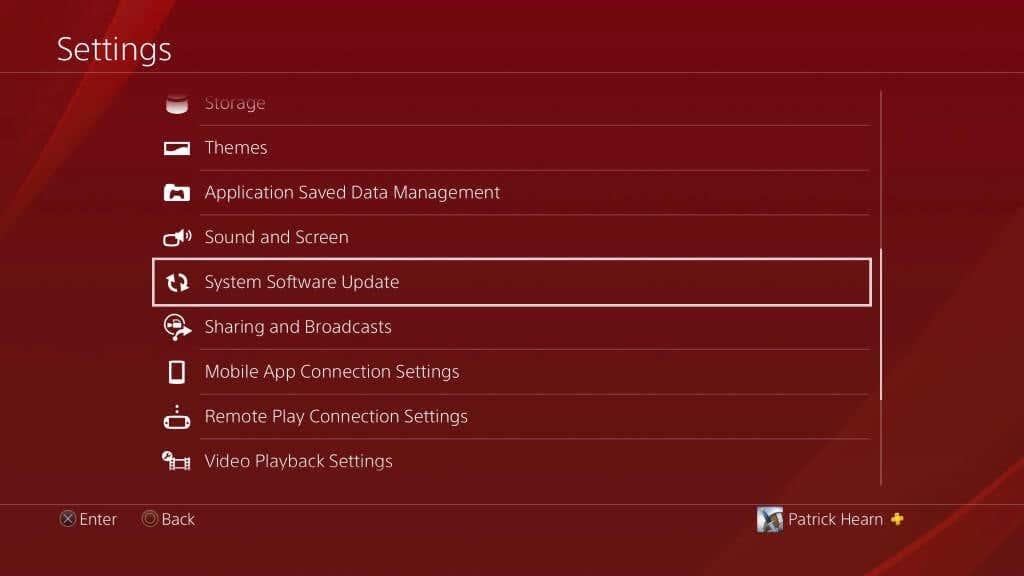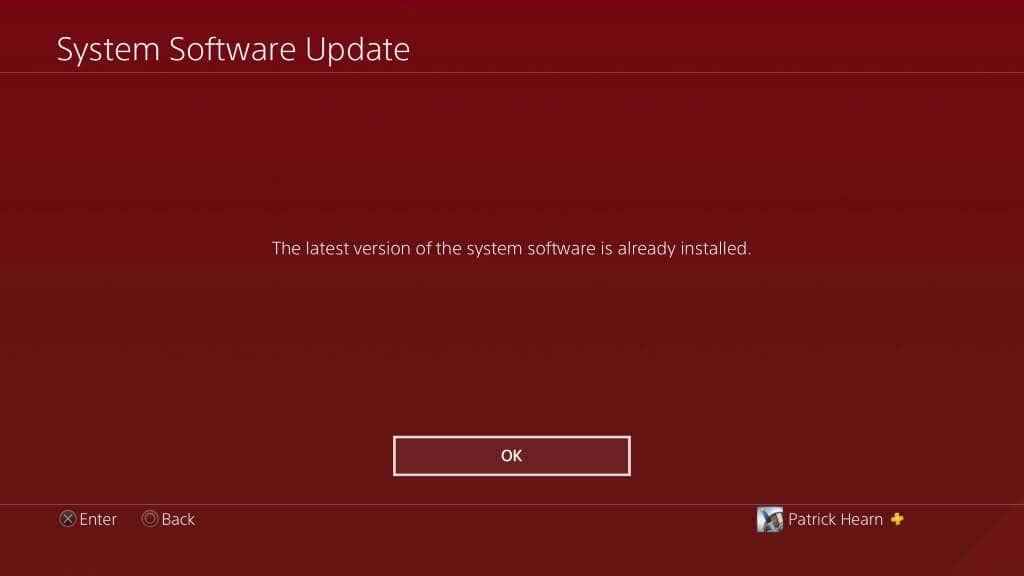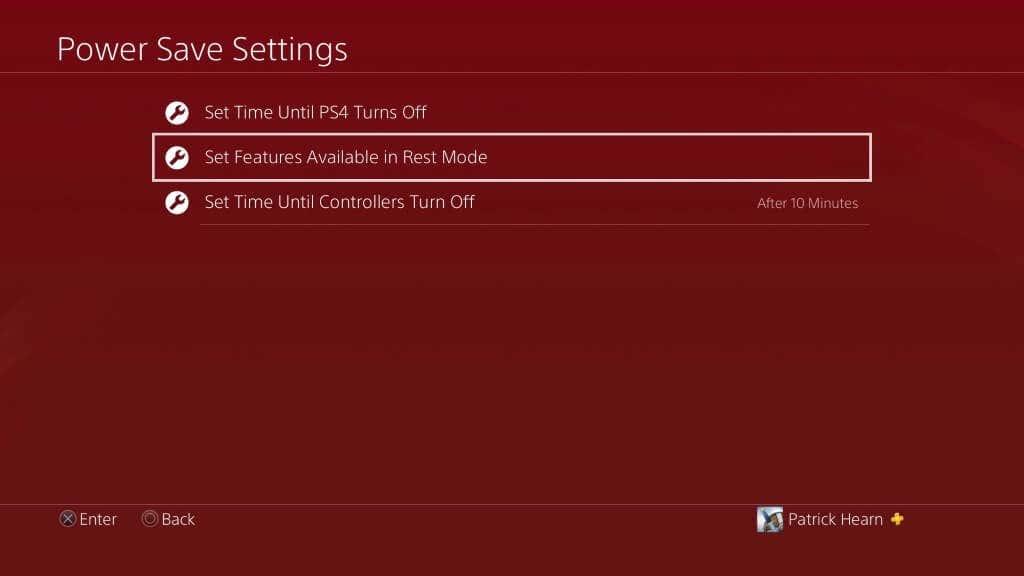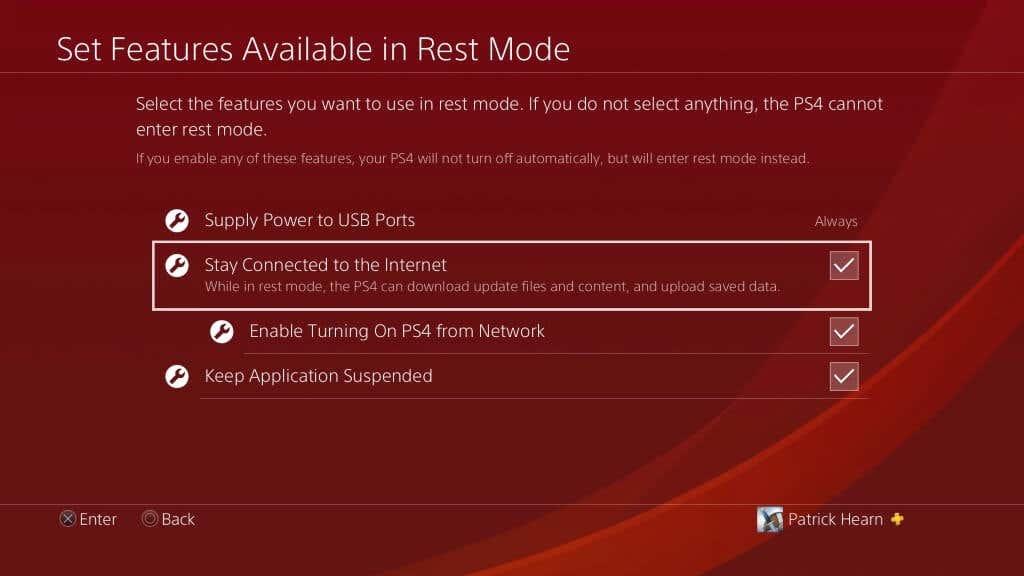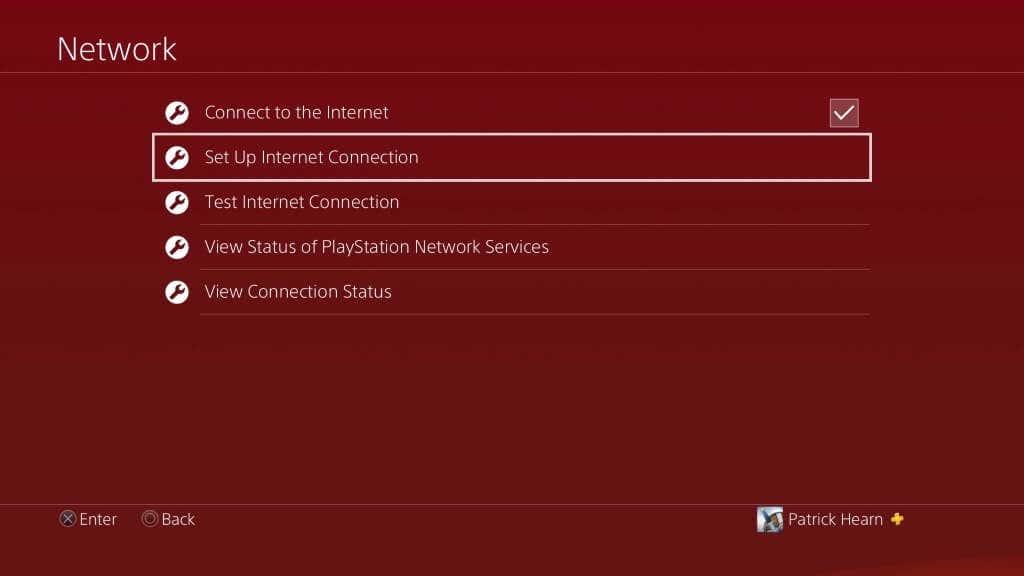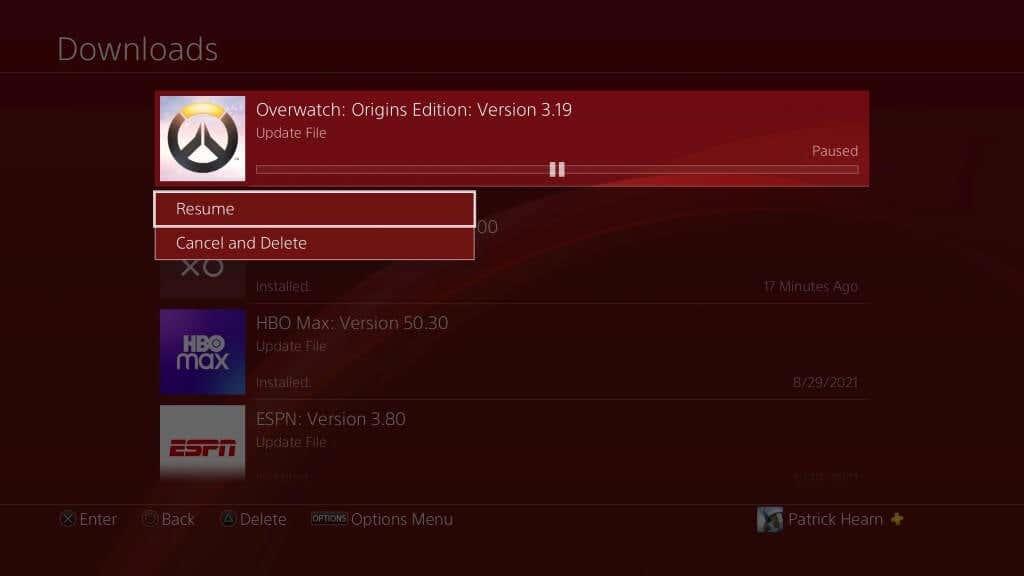PlayStation 4 е една от най-бързо продаваните игрови конзоли на всички времена, но много конзоли от първо поколение имат проблем с Wi-Fi картата си. Скоростта на връзката обикновено е по-бавна, отколкото би трябвало да бъде, което е проблем, когато много игри имат размер на изтегляне от стотици гигабайти.
Има стъпки, които можете да предприемете, за да направите игрите да се изтеглят по-бързо на PlayStation 4. Ако планирате да изтеглите нещо като Red Dead Redemption 2 , ще ви трябва възможно най-бързата скорост.

Как да направите вашето PS4 изтегляне по-бързо
Ето как можете да увеличите скоростта на изтегляне на PS4 .
Използвайте Ethernet кабел
Ethernet кабелът обикновено е няколко пъти по-бърз от Wi-Fi. Кабелната връзка е по-стабилна и заобикаля дефектната Wi-Fi карта в много от най-ранните модели на PlayStation 4.
Преместете вашата PlayStation по-близо до рутера
Разстоянието и смущенията значително намаляват Wi-Fi скоростта на PlayStation . Ако вашата PlayStation и рутерът са в различни стаи с множество стени между тях, ще видите ниски скорости, понякога по-малко от мегабит в секунда.
Поставете PlayStation 4 и рутера в една и съща стая с пряка видимост за по-добри резултати. Дори поставянето на PlayStation 4 в шкаф може да блокира връзката и скоростта на изтегляне ще пострада.
Не играйте игри, докато изтегляте
Когато PlayStation изтегля нова игра или файл, избягвайте да играете нещо на конзолата. Както игрите за един играч, така и игрите за много играчи могат да забавят връзката.
Всичко, което включва връзка с интернет или изпращане на големи количества данни, ще даде приоритет на изтеглянето и вашето игрово изживяване също може да пострада.
Актуализирайте вашата PlayStation
Уверете се, че имате най-новата версия на операционната система PlayStation. Sony редовно пуска актуализации, които адресират проблеми в конзолата. Най-новата версия на операционната система ще коригира всички пропуски в сигурността и може също да подобри скоростта на изтегляне.
- Отворете менюто на вашата PlayStation 4 и отворете Настройки.

- Превъртете надолу и изберете Актуализация на системния софтуер.
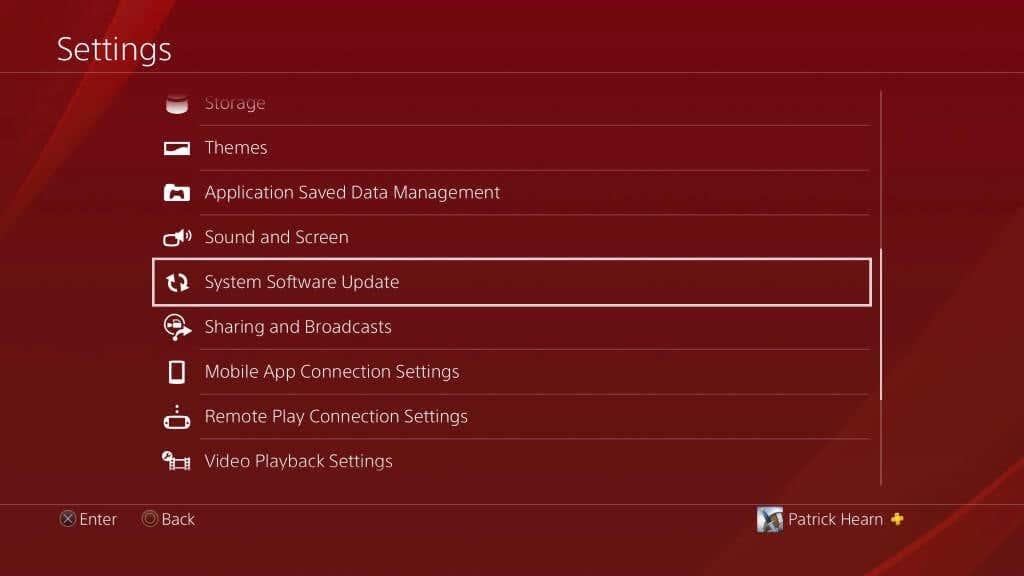
- Ако има налична актуализация, можете да я стартирате от този екран. Той също така ще ви каже дали вашата система вече е актуална.
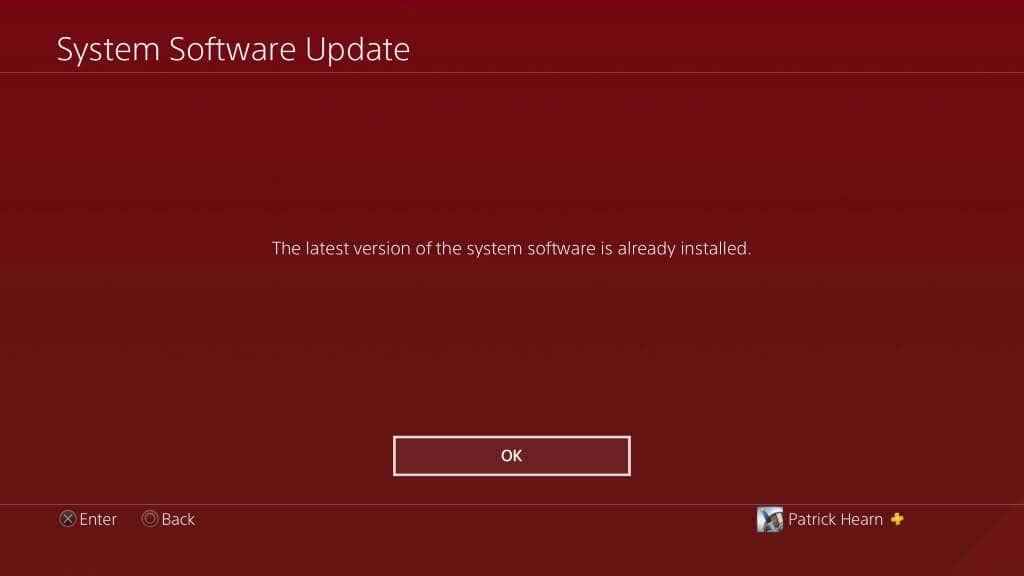
Използвайте режим на почивка, за да изтегляте, докато не играете
Използвайте режима за почивка на PlayStation 4, за да изтегляте игри, когато не използвате активно конзолата. Това е най-добрият начин да поддържате съдържанието актуално, без да жертвате времето за игра. Въпреки че тази настройка е включена по подразбиране, може да се наложи да активирате отново вашата PlayStation, за да остане свързана с интернет, докато е в режим на почивка, за да може да продължи да изтегля игри.
- Отворете менюто на вашата PlayStation 4 и отворете Настройки.

- Превъртете надолу до Настройки за пестене на енергия.

- Изберете Задаване на функции, налични в режим на почивка.
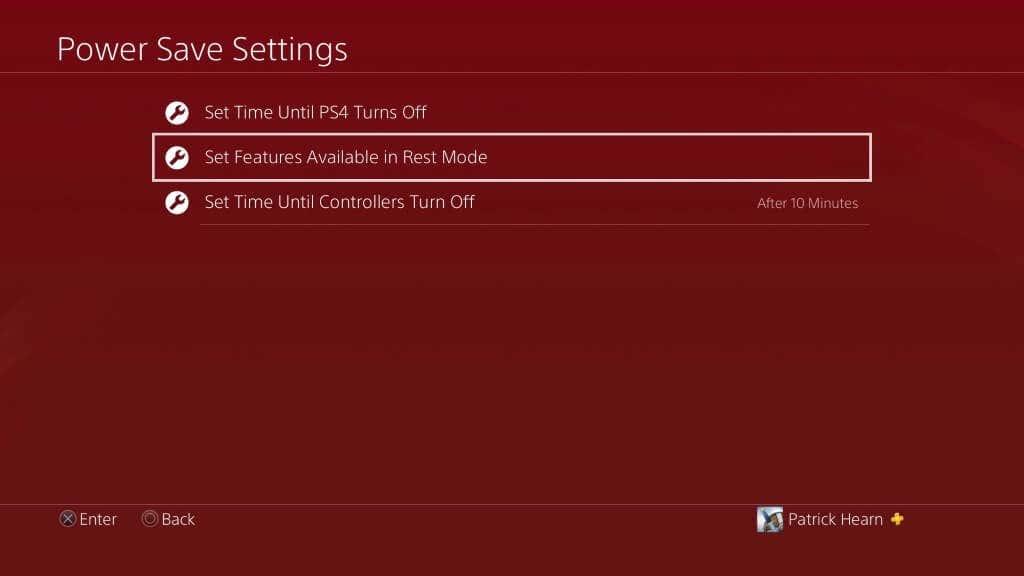
- Изберете Останете свързани с интернет .
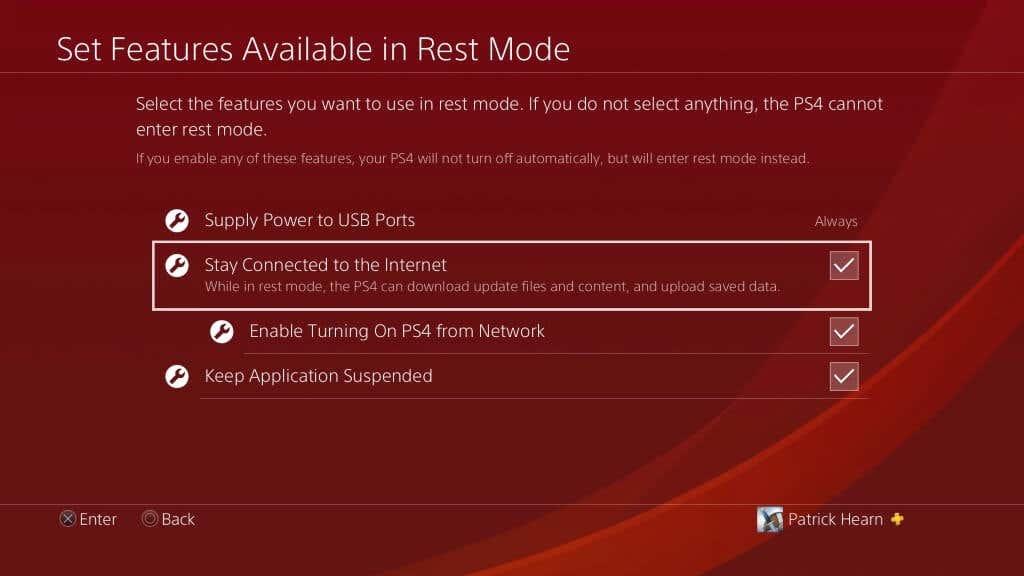
Това ще ви позволи да продължите да изтегляте приложения, докато PlayStation 4 е в режим на почивка.
Променете вашите DNS настройки
DNS означава Система за имена на домейни . Просто това е колекция от сървъри. Вашата PlayStation се свързва автоматично с вашия DNS, но можете да зададете конкретни DNS мрежови адреси, ако връзката ви по подразбиране не работи. Много потребители съобщават за увеличение на скоростта на изтегляне при смяна на алтернативен DNS.
- Отворете менюто на вашата PlayStation 4 и отворете Настройки.
- Изберете Мрежа.

- Изберете Настройка на интернет връзка.
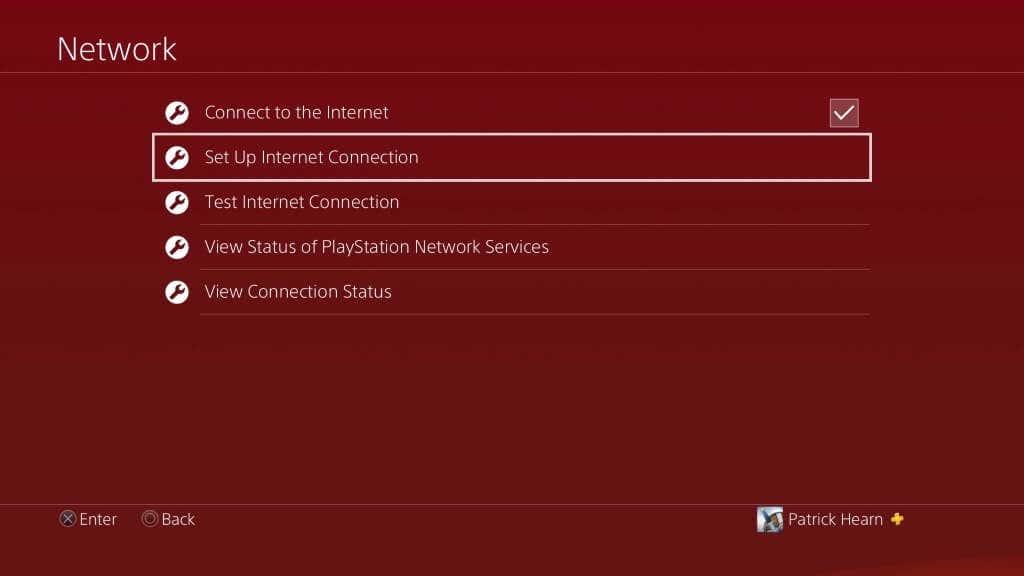
- Изберете Използване на Wi-Fi или Използване на LAN кабел.

- Изберете По избор.
- Ако изберете Wi-Fi, изберете Wi-Fi мрежата, която искате да използвате, след което изберете Автоматично.
- Изберете Не посочвайте за DHCP име на хост.
- Изберете Ръчно за DNS настройки.
- Въведете 8.8.8.8 за първичен DNS и 8.8.4.4 за вторичен DNS.
- Изберете Автоматично за настройките на MTU .
- Изберете Не използвайте за прокси сървър.
След като въведете тези настройки, рестартирайте вашата PlayStation 4 и извършете тест за скорост на интернет. Трябва да е по-бързо от преди, тъй като основният и вторичният DNS, изброени по-горе, са едни от най-използваните и най-препоръчваните опции за връзки с PlayStation 4.
Поставяне на пауза и възобновяване на изтеглянията
Ако изтегляте само едно заглавие наведнъж и изтеглянето започне да се забавя или заеква, можете да поставите на пауза изтеглянето и след това да го възобновите. Ако връзката ви отслабне или прекъсне, PlayStation ще забави изтеглянето. Дори ако връзката ви се възобнови, конзолата ви може да продължи да използва по-ниската скорост.
Изберете изтегляне и след това изберете Пауза.

Изберете поставеното на пауза изтегляне и след това изберете Възобновяване , което принуждава PlayStation да се свърже отново със сървъра за изтегляне и да увеличи скоростта на това конкретно изтегляне.
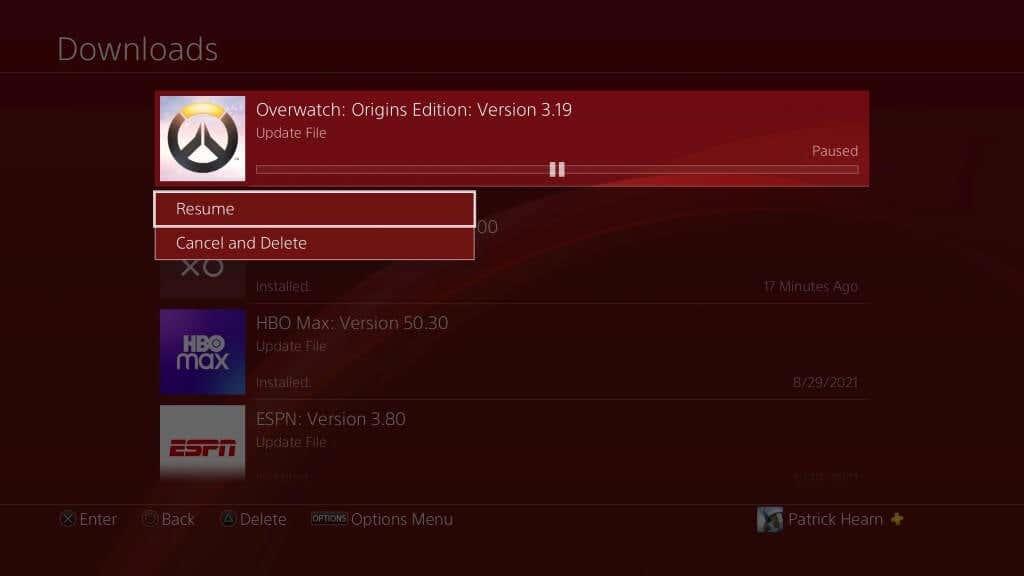
Дори ако имате първо поколение PlayStation 4, не е нужно да страдате от ужасни скорости на изтегляне. Възползвайте се от тези трикове, за да ускорите изтеглянето на PlayStation 4 и да се насладите на любимите си игри.